Excel删除页眉页脚的具体步骤:
首先,打开您需要处理的Excel工作簿文件。在顶部工具栏区域,找到并点击"页面布局"选项。这一步骤是进入设置界面的入口,页面布局功能集成了多种打印和显示相关的控制项,确保后续操作顺利进行。接着,在页面布局菜单中,您会看到一个名为"页面设置"的按钮或链接,点击它以弹出更详细的配置窗口。这一步至关重要,因为它提供了对文档整体格式的全面管理。
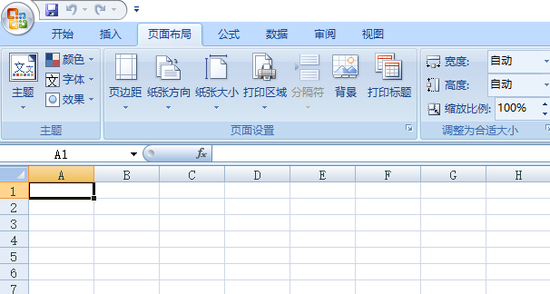
在弹出的页面设置窗口中,您需要切换到"页眉/页脚"标签页。这个标签通常位于窗口的顶部或侧边栏,通过点击它可以访问页眉和页脚的所有相关设置。在这一界面,Excel会显示当前文档的页眉页脚配置状态,允许用户进行修改或移除操作。理解这一步有助于避免误操作,因为它直接关联到文档的最终输出效果。
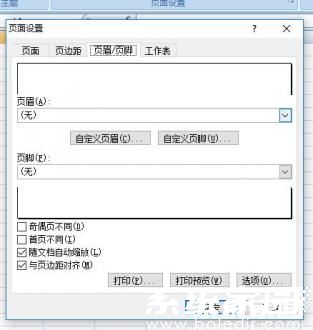
接下来,在页眉设置区域,您会看到一个下拉菜单选项。点击该菜单,从列表中选择"无"这一项,这将立即清除文档中所有页眉内容。同样地,在页脚设置部分,重复相同操作,从下拉菜单中选择"无"以移除页脚信息。此过程需要细致操作,因为选择"无"后,Excel会自动清空之前添加的文本或自定义元素,确保文档恢复到无额外装饰的状态。如果文档有多个工作表,建议逐一检查每个工作表,以确保更改应用到所有页面。

完成以上设置后,点击页面设置窗口底部的"确定"按钮,以保存所有修改并关闭窗口。此时,Excel会自动应用您的更改,文档中的页眉页脚将被彻底删除。建议在操作后预览文档效果,通过点击"文件"菜单中的"打印预览"功能,确认页眉页脚已消失且内容显示正常。这一确认步骤能帮助避免意外问题,例如部分页面残留元素。
通过上述方法,用户可以高效地删除Excel中的页眉页脚,提升文档的专业性和可读性。掌握这些技巧不仅适用于日常工作,还能在项目报告或数据分享中节省时间。如果您遇到其他Excel使用问题,可以继续学习相关功能,以最大化软件潜力。

